如今很多外接设备都是通过USB端口连接电脑,最近有windows8.1系统用户反映将U盘或键盘连接USB端口时,弹出窗口提示“无法识别的USB设备,跟这台计算机连接的一个USB设备运行不正常,Windows无法识别”,那么如何解决这个问题呢?下面小编就跟大家介绍下win8.1系统无法识别USB设备的解决方法。
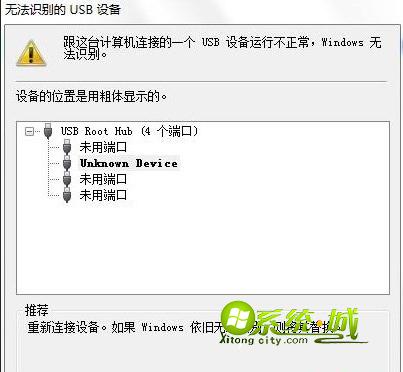
解决方法如下:
1、首先尝试插拔几次,或者使用其他设备连接,查看是否外接设备出现的问题;
2、使用Windows+R快捷键打开运行窗口,输入services.msc,确定;
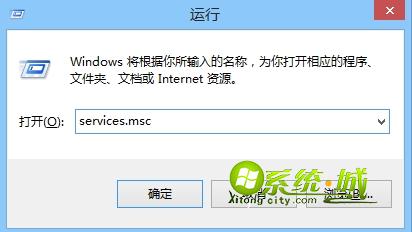
3、打开服务窗口,查看Plug and Play服务是否已经开启;
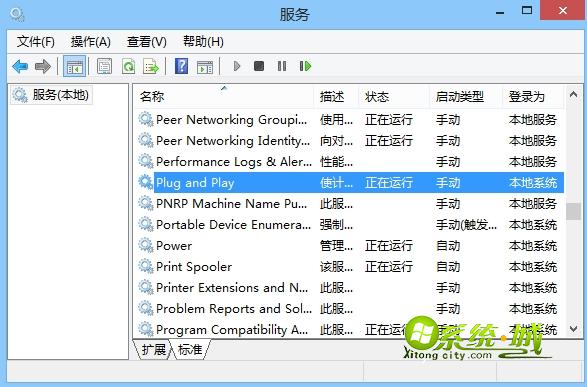
4、如果未启用则双击打开Plug and Play将启动类型设置为“自动”或“手动”,点击启动;
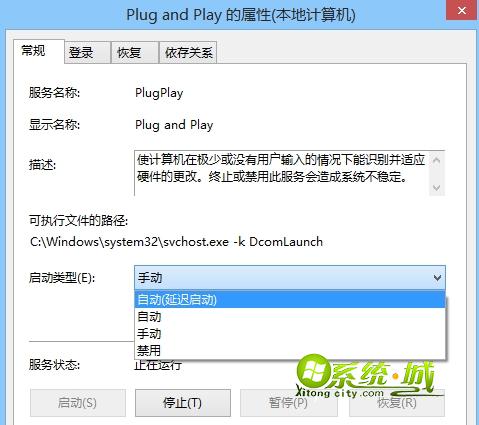
5、在桌面右键点击我的电脑—属性,点击设备管理器;
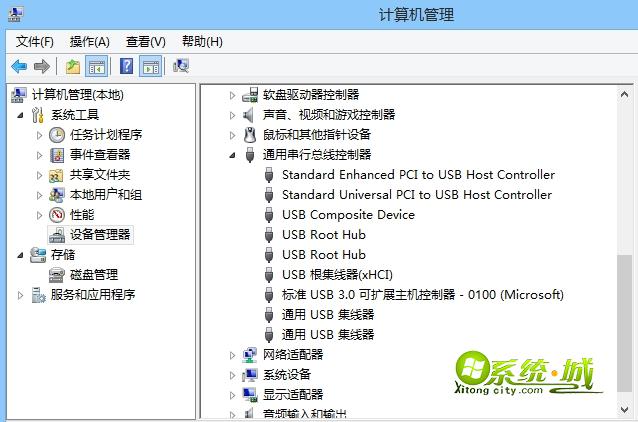
6、在其他设备中,找到无法识别的设备Unknown Device,右键点击卸载;
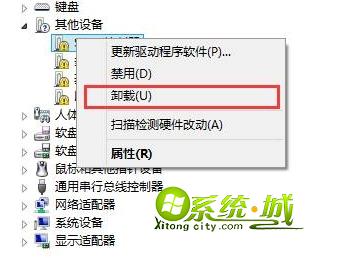
7、重新启动电脑,再插入外接设备。
win8.1系统不能识别USB的解决方法就分享到这边,有遇到这个问题的用户不妨按照上述方法进行解决,希望对大家有帮助。


 当前位置:
当前位置: